如何使用WordPress插件实现前端用户投稿系统

如何使用WordPress插件实现前端用户投稿系统

网站的内容创作往往不能只依靠管理员一个人完成,特别是新闻类、社区类网站,如果能开放用户投稿功能,不仅能丰富网站内容,还能增强用户参与感。但很多站长担心技术门槛问题,认为实现这样的功能需要复杂的编程知识。其实,借助WordPress强大的插件生态,我们完全可以轻松搭建一个完整的前端用户投稿系统,让访客无需进入后台就能提交文章。
本文将带你使用一款免费的WordPress插件,无需任何代码基础,30分钟内就能建立一个安全、美观的用户投稿系统。我们不仅会实现基本的投稿功能,还会教你如何设置审核流程、自定义投稿表单,让你的网站既能接收用户内容又能保证内容质量。
准备工作:选择合适的投稿插件

在开始之前,我们需要挑选一款合适的插件。WordPress插件库中有几十款用户投稿插件,经过多次测试和比较,User Submitted Posts和Frontend Publishing这两款插件在易用性和功能性上表现最为突出。今天我们主要使用User Submitted Posts,因为它设置简单且完全免费,适合大多数网站的需求。
安装插件的方法相信你已经很熟悉了:进入WordPress后台的”插件 > 安装插件”页面,搜索”User Submitted Posts”,然后点击安装并激活。如果你还没安装过插件,不用担心,这个过程就像在手机上下载APP一样简单,点击几个按钮就能完成。
配置插件基础设置

插件激活后,你会在WordPress左侧菜单看到新增的”USP Pro”选项(免费版也有这个菜单)。点击进入后,首先我们需要配置一些基本参数。
在”General”选项卡中,有几个关键设置需要注意:
- Enable User Submitted Posts:确保这个选项是勾选状态,否则投稿功能将无法使用
- Default Post Status:这里我们建议选择”Pending Review”,这样所有用户投稿都会进入待审核状态,而不会直接发布到网站上
- Redirect URL:可以设置用户提交文章后跳转的页面,比如跳转到感谢页面或网站首页
// 如果你想通过代码修改默认设置,可以将这段添加到主题的functions.php文件中
add_filter('usp_default_options', function($options) {
$options['author'] = 'default'; // 设置投稿作者为当前用户
return $options;
});小技巧:如果你希望某些用户组的投稿能自动发布(比如编辑或贡献者),而普通用户的投稿需要审核,可以使用”Role Capabilities”插件配合设置不同的投稿权限。
设计前端投稿表单

现在来到了最核心的部分——创建前端投稿表单。这款插件最大的优点就是提供了短代码功能,让我们可以轻松地将投稿表单嵌入到任何页面。
在你的WordPress后台创建一个新页面,可以命名为”投稿”或”提交文章”,然后在内容编辑器中插入以下短代码:
[user-submitted-posts]这就是最基本的投稿表单短代码。发布这个页面后,前端访客就能看到投稿界面了。但默认表单可能不符合你的需求,我们可以通过添加参数来自定义表单字段。
比如,如果你需要用户提交文章时同时上传特色图片,可以使用:
[user-submitted-posts include_thumbnail="1"]或者你想要求用户填写自定义的”文章来源”字段:
[user-submitted-posts custom_field="source" custom_label="文章来源"]注意:如果表单在页面上没有正确显示,请检查是否已启用短代码支持。有些主题可能需要额外的设置才能正确处理短代码。
自定义表单样式和布局

默认的投稿表单可能看起来比较简陋,与你的网站设计风格不匹配。别担心,我们可以通过CSS轻松美化它。
首先,建议你给包含表单的页面或文章添加一个特定的CSS类,比如”usp-form-page”。然后,在主题的自定义CSS区域(外观 > 自定义 > 额外CSS)添加以下样式代码:
.usp-form-page .usp-input {
width: 100%;
padding: 12px;
margin-bottom: 15px;
border: 1px solid #ddd;
border-radius: 4px;
}
.usp-form-page .usp-submit {
background-color: #0073aa;
color: white;
padding: 12px 24px;
border: none;
border-radius: 4px;
cursor: pointer;
transition: background-color 0.3s;
}
.usp-form-page .usp-submit:hover {
background-color: #005177;
}这些样式会让表单看起来更专业,输入框和按钮也更符合现代网站的设计趋势。当然,你可以根据自己网站的色彩方案调整这些颜色值。
小技巧:如果你想更进一步自定义表单布局,可以考虑使用页面构建器插件如Elementor或Beaver Builder。这些构建器通常有专门的小部件或模块来显示短代码内容,让你可以更灵活地安排表单在页面中的位置。
设置投稿审核流程

开放用户投稿后,内容审核就变得尤为重要。前面我们已经设置了投稿默认状态为”待审核”,现在来看看如何管理这些投稿。
当用户提交文章后,作为管理员的你会在WordPress后台的”文章”列表中看到这些投稿,但它们的状态是”待审核”而不是”已发布”。你可以像编辑普通文章一样查看、编辑这些投稿,然后决定是发布、定时发布还是拒绝。
为了提高审核效率,建议你安装”Post Status Notifications”插件,它可以在有新投稿时发送邮件通知你。这样你就不用时刻检查后台了。
如果你有多个编辑人员共同管理网站,还可以设置不同的审核权限:
- 进入”用户 > 角色”(如果你使用了Members等角色管理插件)
- 为编辑角色添加”edit_others_posts”和”edit_published_posts”权限
- 为作者角色只保留”edit_posts”权限
这样,编辑人员可以审核所有投稿,而普通作者只能管理自己的文章。
增强投稿功能的高级技巧

基本的投稿系统已经搭建完成,但如果你想提供更专业的用户体验,这里有几个进阶技巧值得尝试:
多类别选择:默认情况下,用户投稿只能选择一个分类。如果你想允许用户选择多个分类,需要在短代码中添加:
[user-submitted-posts multiple_categories="true"]自定义文章类型支持:如果你的网站使用自定义文章类型(比如”新闻”或”产品评测”),可以让用户投稿到这些特定类型:
[user-submitted-posts post_type="news"]Google reCAPTCHA集成:为了防止垃圾投稿,强烈建议添加验证码保护。首先需要去Google reCAPTCHA官网注册获取站点密钥,然后在插件设置的”Anti-Spam”选项卡中配置:
- 启用”Use reCAPTCHA”
- 输入你获取的Site Key和Secret Key
- 选择reCAPTCHA版本(推荐v2 Checkbox)
// 如果你想强制所有投稿必须包含特定标签,可以添加这段代码
add_filter('usp_validate_form', function($valid, $fields) {
if (empty($fields['tags'])) {
return '请至少添加一个标签';
}
return $valid;
}, 10, 2);处理常见问题和故障排除

即使按照教程一步步操作,在实际使用中仍可能遇到一些问题。以下是几个常见情况及解决方法:
表单不显示:
- 检查短代码是否正确插入(不要在可视化编辑器和文本编辑器之间来回切换)
- 确保插件已激活
- 尝试切换主题,排除主题兼容性问题
投稿后页面空白:
- 这通常是插件冲突导致的,尝试停用其他插件逐一排查
- 检查PHP错误日志,可能有更详细的错误信息
- 确保WordPress和插件都是最新版本
图片无法上传:
- 检查服务器上传目录权限(通常应为755)
- 确认php.ini中的upload_max_filesize和post_max_size设置足够大
- 在插件设置中检查允许的文件类型
投稿丢失字段数据:
- 确保所有必填字段已在插件设置中正确配置
- 检查是否有JavaScript错误阻止表单提交
- 考虑使用表单提交前验证(插件设置中有相关选项)
扩展投稿系统功能

现在你的基本投稿系统已经可以正常工作了,但如果想让这个系统更加强大,这里有几个推荐的方向:
付费投稿:通过整合WooCommerce或Easy Digital Downloads插件,你可以实现用户付费投稿功能。比如设置每篇投稿需要支付一定费用,或者出售”投稿包”(如5篇投稿30元)。
投稿奖励系统:使用myCRED或BadgeOS插件,可以建立积分和徽章系统,奖励活跃的投稿用户。比如每篇被采纳的投稿获得10积分,积攒到一定数量可以兑换网站特权。
前端投稿管理:除了投稿功能,你还可以让用户在前端管理自己的投稿。插件如Front-end Editor或WP User Frontend可以让用户编辑、删除自己的投稿,而无需进入WordPress后台。
社交登录投稿:为了降低投稿门槛,可以考虑集成社交登录插件,让用户可以用微信、微博等账号快速登录并投稿。这能显著提高用户的投稿意愿。
安全与备份策略

开放用户投稿意味着你的网站将接收更多外部输入,因此安全措施尤为重要:
- 定期备份:使用UpdraftPlus或BackWPup插件设置自动备份,至少每周备份一次数据库和文件
- 垃圾过滤:安装Aki***et或Antispam Bee插件过滤垃圾内容
- 登录安全:限制登录尝试次数,防止暴力破解(可以使用Wordfence安全插件)
- 内容审核:即使设置了自动发布规则,也建议定期人工抽查用户投稿内容
- 用户权限审查:定期检查用户角色和权限,确保没有普通用户获得了过高的权限
// 这段代码可以限制每个用户每天的投稿数量
add_filter('usp_validate_form', function($valid, $fields) {
$user_id = get_current_user_id();
$today_submissions = count_user_posts($user_id, 'post', true);
if ($today_submissions >= 3) { // 每天最多3篇
return '您今天已经提交了3篇文章,请明天再来投稿';
}
return $valid;
}, 10, 2);优化投稿用户体验

最后,为了让更多用户愿意使用你的投稿系统,还需要在用户体验上下功夫:
清晰的投稿指南:在投稿页面顶部添加一个指南区域,说明:
- 投稿的内容要求(字数、格式等)
- 审核时间和流程
- 投稿后的后续步骤(如何查看是否被采纳)
实时保存草稿:使用插件如WPForms或Gravity Forms可以实现表单的自动保存功能,防止用户因网络问题丢失已填写的内容。
进度指示:对于较长的投稿表单,添加步骤指示器或进度条能让用户知道还需要填写多少内容。
移动端优化:确保投稿表单在手机和平板上也能正常显示和使用。测试所有表单元素在触摸屏上的可用性。
反馈机制:当投稿被采纳或拒绝时,自动发送邮件通知用户,并尽可能提供改进建议。这能显著提高用户的投稿积极性。
总结与后续建议

恭喜!你现在已经拥有了一个全功能的WordPress前端用户投稿系统。让我们快速回顾一下核心步骤:选择并安装合适的投稿插件,配置基本设置,创建前端投稿表单,设置审核流程,最后进行必要的安全和用户体验优化。
这个系统虽然已经可以满足基本需求,但仍有很大的扩展空间。如果你想让投稿系统更加专业,可以考虑:
- 升级到插件的专业版(如USP Pro),获取更多字段类型和高级功能
- 集成用户评级系统,让读者可以评价投稿内容
- 开发自定义的投稿排行榜,激励用户创作优质内容
- 实现投稿自动翻译功能,服务于多语言用户群体
记住,一个好的投稿系统不仅仅是技术实现,更需要配套的内容策略和社区管理。定期分析投稿数据,了解哪些类型的内容更受欢迎,不断优化投稿指南和激励机制,你的网站内容生态将会越来越丰富。
现在就去创建一个”投稿”页面,开始接收用户的内容吧!如果在实施过程中遇到任何问题,欢迎在评论区留言,我会尽力帮你解答。
你可能还喜欢下面这些文章
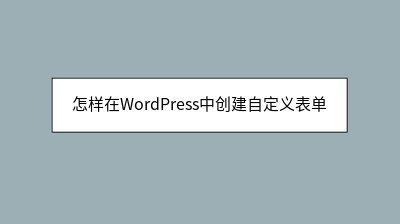 怎样在WordPress中创建自定义表单
怎样在WordPress中创建自定义表单
在WordPress中创建自定义表单无需编码,通过插件即可轻松实现。本文以WPForms为例,详细指导从安装到发布的完整流程:首先选择适合的插件版本(免费版支持基础功能),通过拖拽字段设计表单结构,配置邮件通知和提交确认信息,最后通过短代码或
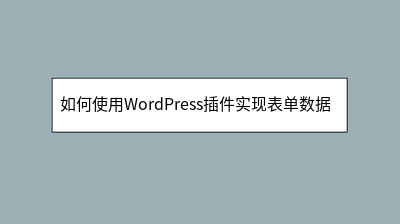 如何使用WordPress插件实现表单数据收集
如何使用WordPress插件实现表单数据收集
本文详细指导如何使用WordPress插件WPForms快速搭建专业表单系统。针对新手用户,教程从安装准备、插件激活到表单创建逐步解析,重点演示拖拽式编辑器构建包含姓名、邮箱和留言字段的典型联系表单。文章强调插件方案在零代码操作、便捷数据管理
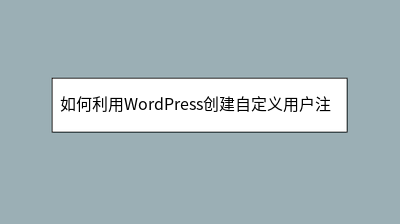 如何利用WordPress创建自定义用户注册表单
如何利用WordPress创建自定义用户注册表单
本文详细介绍了如何利用WordPress插件WPForms创建功能完善的自定义用户注册表单。文章从插件选择开始,指导读者逐步完成表单字段添加、用户角色设置、邮件通知配置等关键步骤,并提供了表单嵌入网站的多种方法。教程特别强调了测试环节的重要性
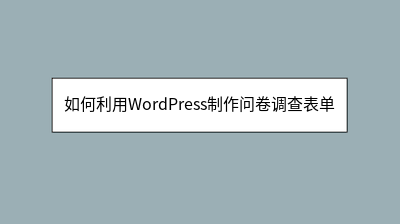 如何利用WordPress制作问卷调查表单
如何利用WordPress制作问卷调查表单
本文详细指导如何利用WordPress免费插件WPForms Lite快速创建专业问卷调查表单。文章首先破除"建表单需编程或高成本"的误解,强调WordPress原生嵌入表单在品牌统一性和用户体验上的优势。核心内容分步演示:从插件安装激活、表
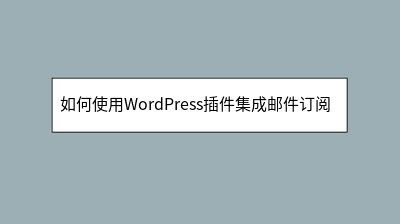 如何使用WordPress插件集成邮件订阅服务
如何使用WordPress插件集成邮件订阅服务
**摘要内容:** 在数字营销时代,邮件订阅服务是连接网站与访客的高效工具,能有效将临时访客转化为忠实用户。本文详细介绍了如何通过WordPress插件(如Mailchimp for WordPress、OptinMonster等)轻松集成
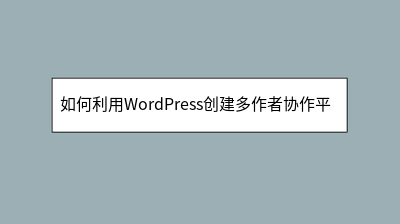 如何利用WordPress创建多作者协作平台
如何利用WordPress创建多作者协作平台
本文详细介绍了如何利用WordPress搭建高效的多作者协作平台。文章首先阐述了多作者协作在内容多样性、更新频率和质量提升方面的重要价值,指出WordPress原生支持多用户角色功能,无需复杂开发即可实现。核心内容包括:理解WordPress
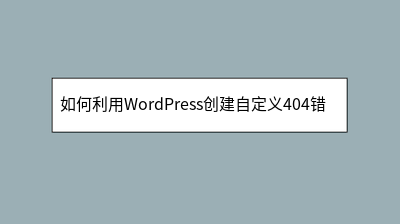 如何利用WordPress创建自定义404错误页面
如何利用WordPress创建自定义404错误页面
如何利用WordPress创建自定义404错误页面 当用户访问不存在的页面时,默认的404错误页面往往缺乏吸引力且错失用户留存机会。本文详细介绍了如何通过简单方法打造个性化404页面,提升用户体验并降低跳出率。教程涵盖两种主流方案:使用El
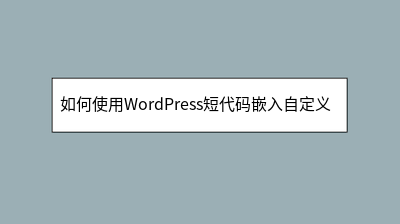 如何使用WordPress短代码嵌入自定义HTML模块
如何使用WordPress短代码嵌入自定义HTML模块
**** 在WordPress文章中直接插入自定义HTML代码常因编辑器过滤或切换模式导致内容丢失,而短代码(Shortcode)能完美解决这一问题。本文教你如何通过短代码将HTML模块转化为可重复调用的“魔法标签”,无需技术背景,10分钟








